喵影工厂多个画面怎么拼接?喵影工厂添加分屏动画效果步骤介绍
来源:金桥电子网
时间:2023-03-19 14:33:11 210浏览 收藏
积累知识,胜过积蓄金银!毕竟在##column_title##开发的过程中,会遇到各种各样的问题,往往都是一些细节知识点还没有掌握好而导致的,因此基础知识点的积累是很重要的。下面本文《喵影工厂多个画面怎么拼接?喵影工厂添加分屏动画效果步骤介绍》,就带大家讲解一下知识点,若是你对本文感兴趣,或者是想搞懂其中某个知识点,就请你继续往下看吧~
喵影工厂多个画面怎么拼接?用户在短视频中经常可以看到多个视频画面同时显示的情况,但是很多小伙伴们都不知道这一操作该如何实现。下面小编给大家带来了喵影工厂添加分屏动画效果步骤介绍,一起来看看吧。
喵影工厂多个画面怎么拼接?喵影工厂添加分屏动画效果步骤介绍
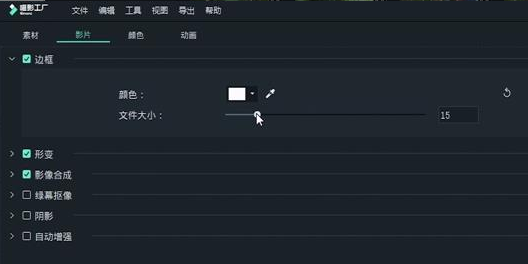
1.点击分屏菜单,选择一个想要添加的分屏样式
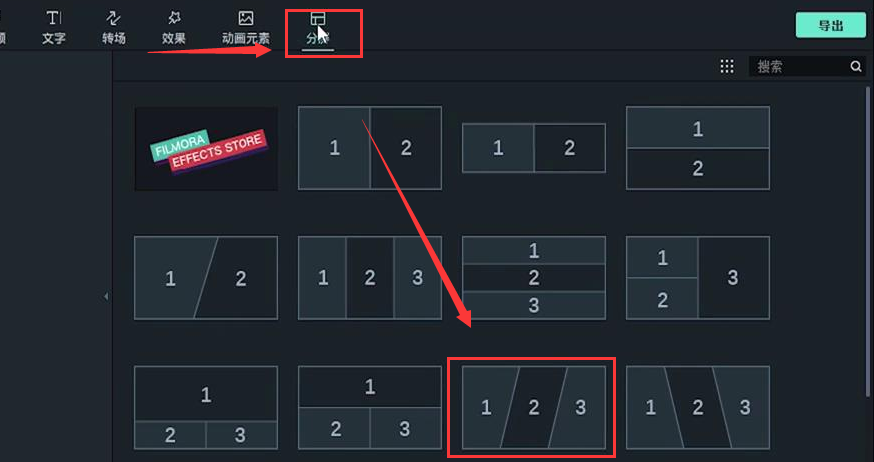
2.从素材库中选择图片,分别拖拽到画面区域中放置
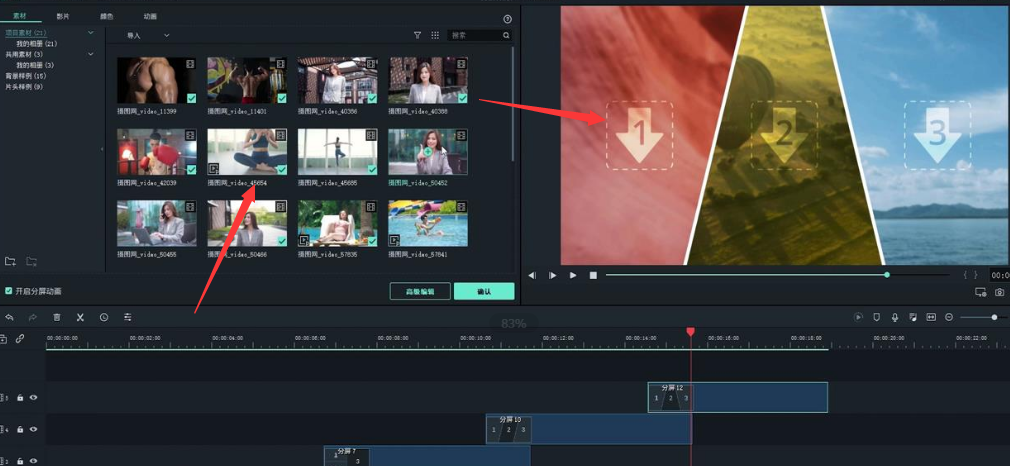
3.点击小喇叭图标,关闭视频自带声音
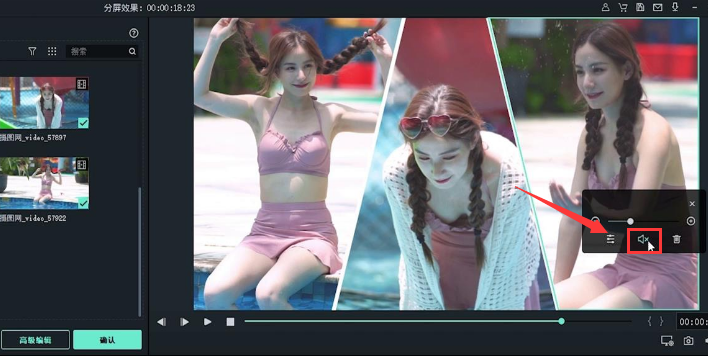
4.最后根据视频播放需求,对影片边框等参数进行适当调整即可
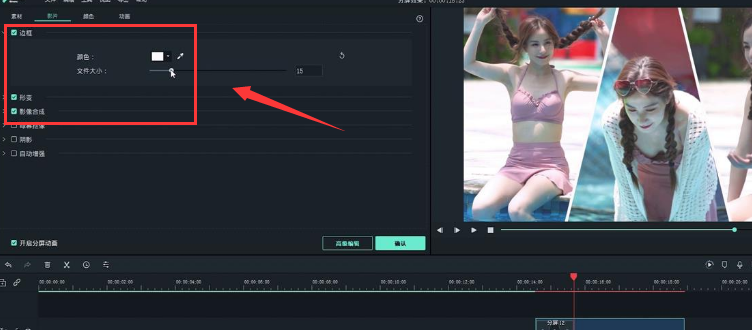
以上这篇文章就是喵影工厂添加分屏动画效果步骤介绍
好了,本文到此结束,带大家了解了《喵影工厂多个画面怎么拼接?喵影工厂添加分屏动画效果步骤介绍》,希望本文对你有所帮助!关注golang学习网公众号,给大家分享更多文章知识!
声明:本文转载于:金桥电子网 如有侵犯,请联系study_golang@163.com删除
相关阅读
更多>
-
501 收藏
-
501 收藏
-
501 收藏
-
501 收藏
-
501 收藏
最新阅读
更多>
-
193 收藏
-
140 收藏
-
216 收藏
-
310 收藏
-
480 收藏
-
283 收藏
-
209 收藏
-
300 收藏
-
217 收藏
-
425 收藏
-
288 收藏
-
113 收藏
课程推荐
更多>
-

- 前端进阶之JavaScript设计模式
- 设计模式是开发人员在软件开发过程中面临一般问题时的解决方案,代表了最佳的实践。本课程的主打内容包括JS常见设计模式以及具体应用场景,打造一站式知识长龙服务,适合有JS基础的同学学习。
- 立即学习 543次学习
-

- GO语言核心编程课程
- 本课程采用真实案例,全面具体可落地,从理论到实践,一步一步将GO核心编程技术、编程思想、底层实现融会贯通,使学习者贴近时代脉搏,做IT互联网时代的弄潮儿。
- 立即学习 516次学习
-

- 简单聊聊mysql8与网络通信
- 如有问题加微信:Le-studyg;在课程中,我们将首先介绍MySQL8的新特性,包括性能优化、安全增强、新数据类型等,帮助学生快速熟悉MySQL8的最新功能。接着,我们将深入解析MySQL的网络通信机制,包括协议、连接管理、数据传输等,让
- 立即学习 500次学习
-

- JavaScript正则表达式基础与实战
- 在任何一门编程语言中,正则表达式,都是一项重要的知识,它提供了高效的字符串匹配与捕获机制,可以极大的简化程序设计。
- 立即学习 487次学习
-

- 从零制作响应式网站—Grid布局
- 本系列教程将展示从零制作一个假想的网络科技公司官网,分为导航,轮播,关于我们,成功案例,服务流程,团队介绍,数据部分,公司动态,底部信息等内容区块。网站整体采用CSSGrid布局,支持响应式,有流畅过渡和展现动画。
- 立即学习 485次学习
